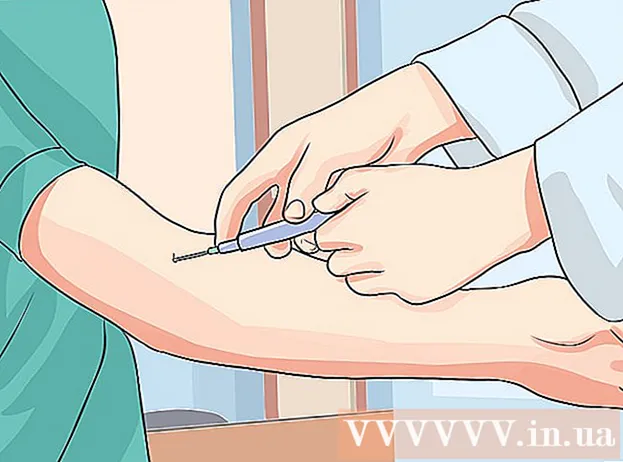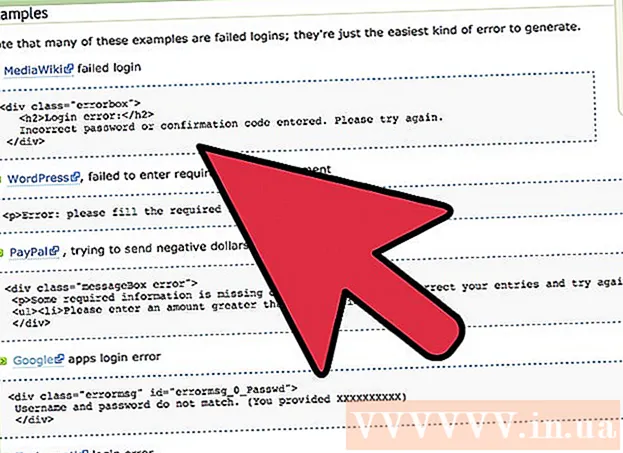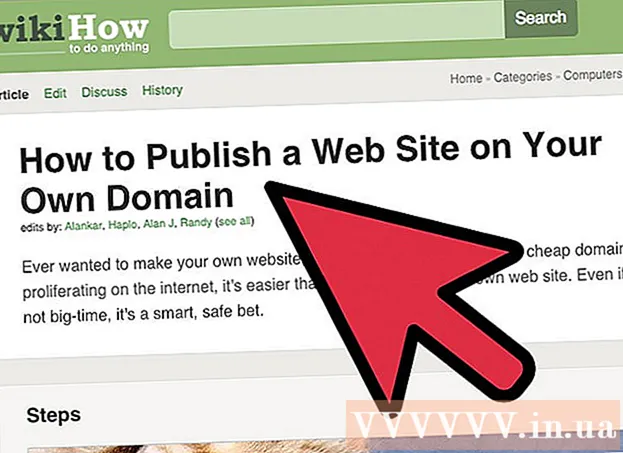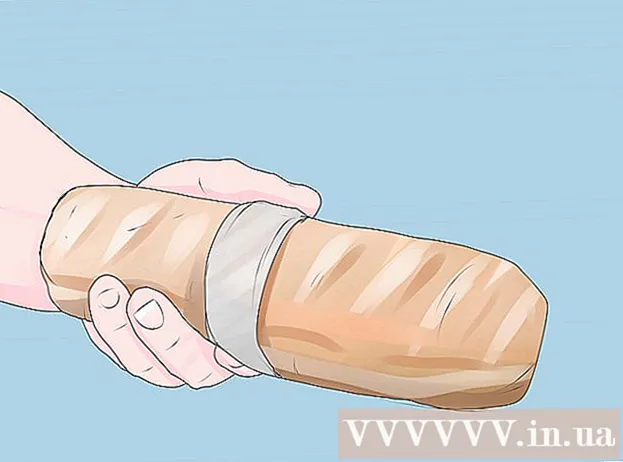Autor:
Helen Garcia
Datum Stvaranja:
21 Travanj 2021
Datum Ažuriranja:
1 Srpanj 2024

Sadržaj
- Koraci
- Metoda 1 od 4: Korištenje usluge Google Find My Device
- Metoda 2 od 4: Korištenje programa Samsung Find My Phone
- Metoda 3 od 4: Kako vratiti postavke na tvorničke postavke
- Metoda 4 od 4: Kako promijeniti trenutnu lozinku
- Savjeti
Da biste promijenili lozinku na svom Samsung Galaxy Noteu, pokrenite aplikaciju Postavke, dodirnite Zaključavanje zaslona, unesite svoju trenutnu lozinku, a zatim unesite novu lozinku. No ako ste izgubili ili zaboravili trenutnu lozinku, ovaj se postupak malo komplicira. U ovom ćemo vam članku pokazati kako poništiti poznatu ili zaboravljenu lozinku na bilo kojem modelu Samsung Galaxy Note.
Koraci
Metoda 1 od 4: Korištenje usluge Google Find My Device
 1 Idite na stranicu https://www.google.com/android/devicemanager u web pregledniku. Ako je vaša Galaxy Note postavljena za upotrebu Find My Device, upotrijebite je za poništavanje zaboravljene lozinke.
1 Idite na stranicu https://www.google.com/android/devicemanager u web pregledniku. Ako je vaša Galaxy Note postavljena za upotrebu Find My Device, upotrijebite je za poništavanje zaboravljene lozinke.  2 Prijavite se sa svojim Google vjerodajnicama. Unesite korisničko ime i lozinku koji su korišteni za postavljanje uređaja.
2 Prijavite se sa svojim Google vjerodajnicama. Unesite korisničko ime i lozinku koji su korišteni za postavljanje uređaja.  3 Kliknite ikonu Samsung Galaxy Note. Ako nije na popisu, uređaj nije povezan s ovim Google računom.
3 Kliknite ikonu Samsung Galaxy Note. Ako nije na popisu, uređaj nije povezan s ovim Google računom.  4 Kliknite na "Blokiraj uređaj". Ako vidite opciju "Zaključaj i obriši", kliknite je i slijedite upute na zaslonu za aktiviranje daljinskog zaključavanja uređaja. Zatim dodirnite “Blokiraj” kada se ova opcija prikaže na zaslonu.
4 Kliknite na "Blokiraj uređaj". Ako vidite opciju "Zaključaj i obriši", kliknite je i slijedite upute na zaslonu za aktiviranje daljinskog zaključavanja uređaja. Zatim dodirnite “Blokiraj” kada se ova opcija prikaže na zaslonu.  5 Unesite novu lozinku i kliknite "Blokiraj". Ovo je lozinka koju ćete kasnije koristiti za otključavanje uređaja.
5 Unesite novu lozinku i kliknite "Blokiraj". Ovo je lozinka koju ćete kasnije koristiti za otključavanje uređaja. - Ne morate ništa unijeti u redak "Poruka za oporavak".
 6 Otključajte uređaj novom lozinkom. Da biste to učinili, unesite novu lozinku u prazan redak na ekranu.
6 Otključajte uređaj novom lozinkom. Da biste to učinili, unesite novu lozinku u prazan redak na ekranu.  7 Pokrenite aplikaciju Postavke na svom uređaju. Učinite to ako želite postaviti novu lozinku.
7 Pokrenite aplikaciju Postavke na svom uređaju. Učinite to ako želite postaviti novu lozinku.  8 Pritisnite "Sigurnost". Pomaknite se prema dolje na stranici ako ne vidite ovu opciju.
8 Pritisnite "Sigurnost". Pomaknite se prema dolje na stranici ako ne vidite ovu opciju.  9 Dodirnite Zaključavanje zaslona i unesite novu lozinku. Bit ćete preusmjereni na stranicu Vrsta zaključavanja zaslona.
9 Dodirnite Zaključavanje zaslona i unesite novu lozinku. Bit ćete preusmjereni na stranicu Vrsta zaključavanja zaslona.  10 Odaberite vrstu zaključavanja zaslona. Ovisno o modelu uređaja i verziji Androida, vrste zaključavanja mogu se razlikovati, a neke možda neće biti dostupne.
10 Odaberite vrstu zaključavanja zaslona. Ovisno o modelu uređaja i verziji Androida, vrste zaključavanja mogu se razlikovati, a neke možda neće biti dostupne. - "Ne" - ne morate unijeti lozinku za otključavanje uređaja (ako odaberete ovu opciju, trenutna će se lozinka izbrisati).
- Prijelaz prstom - da biste otključali uređaj, samo trebate prijeći prstom po ekranu, odnosno ne morate unijeti lozinku.
- "Crtanje" - da biste otključali uređaj, morate nacrtati uzorak.
- PIN -kôd - za otključavanje uređaja morate unijeti kôd koji se sastoji od 4 ili više znamenki.
- "Lozinka" - za otključavanje uređaja morate unijeti lozinku koja se sastoji od niza znakova (slova i / ili brojki).
 11 Slijedite upute na zaslonu za spremanje promjena. Oni će stupiti na snagu odmah.
11 Slijedite upute na zaslonu za spremanje promjena. Oni će stupiti na snagu odmah.
Metoda 2 od 4: Korištenje programa Samsung Find My Phone
 1 Idite na stranicu https://findmymobile.samsung.com/ u web pregledniku. Ako ste prilikom postavljanja uređaja unijeli svoj Samsung račun, zaboravljenu lozinku možete poništiti pomoću Samsungove usluge Pronađi moj telefon.
1 Idite na stranicu https://findmymobile.samsung.com/ u web pregledniku. Ako ste prilikom postavljanja uređaja unijeli svoj Samsung račun, zaboravljenu lozinku možete poništiti pomoću Samsungove usluge Pronađi moj telefon.  2 Prijavite se sa svojim korisničkim imenom i lozinkom za Samsung račun. Vaš bi se uređaj trebao pojaviti na lijevoj strani zaslona u odjeljku Registrirani uređaj.
2 Prijavite se sa svojim korisničkim imenom i lozinkom za Samsung račun. Vaš bi se uređaj trebao pojaviti na lijevoj strani zaslona u odjeljku Registrirani uređaj.  3 Pritisnite Otključaj zaslon. Tu ćete vezu pronaći u lijevom oknu u odjeljku "Zaštiti moj uređaj". Gumb za deblokiranje pojavit će se u središtu zaslona.
3 Pritisnite Otključaj zaslon. Tu ćete vezu pronaći u lijevom oknu u odjeljku "Zaštiti moj uređaj". Gumb za deblokiranje pojavit će se u središtu zaslona.  4 Pritisnite "Odblokiraj". Na stranici se prikazuje poruka u kojoj se navodi da je zaslon uređaja otključan.
4 Pritisnite "Odblokiraj". Na stranici se prikazuje poruka u kojoj se navodi da je zaslon uređaja otključan.  5 Pokrenite aplikaciju Postavke na svom uređaju. Učinite to ako želite postaviti novu lozinku.
5 Pokrenite aplikaciju Postavke na svom uređaju. Učinite to ako želite postaviti novu lozinku.  6 Pritisnite "Sigurnost". Pomaknite se prema dolje na stranici ako ne vidite ovu opciju.
6 Pritisnite "Sigurnost". Pomaknite se prema dolje na stranici ako ne vidite ovu opciju.  7 Dodirnite Zaključavanje zaslona i unesite novu lozinku. Bit ćete preusmjereni na stranicu Vrsta zaključavanja zaslona.
7 Dodirnite Zaključavanje zaslona i unesite novu lozinku. Bit ćete preusmjereni na stranicu Vrsta zaključavanja zaslona.  8 Odaberite vrstu zaključavanja zaslona. Ovisno o modelu uređaja i verziji Androida, vrste zaključavanja mogu se razlikovati, a neke možda neće biti dostupne.
8 Odaberite vrstu zaključavanja zaslona. Ovisno o modelu uređaja i verziji Androida, vrste zaključavanja mogu se razlikovati, a neke možda neće biti dostupne. - "Ne" - ne morate unijeti lozinku za otključavanje uređaja (ako odaberete ovu opciju, trenutna će se lozinka izbrisati).
- Prijelaz prstom - da biste otključali uređaj, samo trebate prijeći prstom po ekranu, odnosno ne morate unijeti lozinku.
- "Crtanje" - da biste otključali uređaj, morate nacrtati uzorak.
- PIN -kôd - za otključavanje uređaja morate unijeti kôd koji se sastoji od 4 ili više znamenki.
- "Lozinka" - za otključavanje uređaja morate unijeti lozinku koja se sastoji od niza znakova (slova i / ili brojki).
 9 Slijedite upute na zaslonu za spremanje promjena. Oni će stupiti na snagu odmah.
9 Slijedite upute na zaslonu za spremanje promjena. Oni će stupiti na snagu odmah.
Metoda 3 od 4: Kako vratiti postavke na tvorničke postavke
 1 Prvo isprobajte drugu metodu. Ako ste zaboravili lozinku za Samsung Galaxy Note, prvo pokušajte upotrijebiti Google Find My Device ili Samsungovu uslugu Find My Phone. Ako to ne uspije, vratite uređaj na tvorničke postavke.
1 Prvo isprobajte drugu metodu. Ako ste zaboravili lozinku za Samsung Galaxy Note, prvo pokušajte upotrijebiti Google Find My Device ili Samsungovu uslugu Find My Phone. Ako to ne uspije, vratite uređaj na tvorničke postavke. - Vraćanjem na tvorničke postavke izbrisat će se sve što je pohranjeno u internoj memoriji uređaja, ali ne i na SD kartici.
 2 Pritisnite gumb za uključivanje i odaberite Shutdown. Pametni telefon će se isključiti kad se zaslon isključi.
2 Pritisnite gumb za uključivanje i odaberite Shutdown. Pametni telefon će se isključiti kad se zaslon isključi. - Gumb za uključivanje nalazi se na vrhu desne strane pametnog telefona.
 3 Uđite u način oporavka. Da biste to učinili, morate pritisnuti određene gumbe. Gumb Home nalazi se ispod zaslona, a tipke za pojačavanje i smanjivanje glasnoće nalaze se na lijevoj strani pametnog telefona.
3 Uđite u način oporavka. Da biste to učinili, morate pritisnuti određene gumbe. Gumb Home nalazi se ispod zaslona, a tipke za pojačavanje i smanjivanje glasnoće nalaze se na lijevoj strani pametnog telefona. - Napomena 3, Napomena 6, Napomena 7 - Istodobno pritisnite i držite tipke za pojačavanje glasnoće, tipku Home i tipku za uključivanje. Otpustite gumbe kada se na ekranu pojavi "Samsung Galaxy Note [model]". Zatim ćete biti preusmjereni na zaslon za oporavak sustava.
- Note Edge - Istodobno pritisnite i držite tipke za pojačavanje glasnoće, tipku Home i tipku za uključivanje. Kad vaš pametni telefon zavibrira, otpustite tipku za uključivanje i tipku Home (nemojte otpuštati tipku za pojačavanje glasnoće). Kad dođete na zaslon za oporavak sustava, otpustite tipku za pojačavanje glasnoće.
- Napomena, Napomena 2, Napomena 4 - Istodobno pritisnite i držite tipke za pojačavanje, smanjivanje glasnoće i napajanje. Otpustite tipku za uključivanje kada se na zaslonu pojavi Samsungov logotip (nemojte otpuštati gumbe za pojačavanje i smanjivanje glasnoće). Kad dođete na zaslon za oporavak sustava, otpustite tipke za pojačavanje i smanjivanje glasnoće.
 4 Odaberite opciju "Izbriši podatke i tvorničke postavke" pomoću gumba za smanjivanje glasnoće. Na trenutnom zaslonu tipke za pojačavanje i smanjivanje glasnoće rade poput tipki sa strelicama.
4 Odaberite opciju "Izbriši podatke i tvorničke postavke" pomoću gumba za smanjivanje glasnoće. Na trenutnom zaslonu tipke za pojačavanje i smanjivanje glasnoće rade poput tipki sa strelicama.  5 Pritisnite gumb za uključivanje za nastavak na tvorničke postavke. Kada se od vas zatraži da potvrdite brisanje svih podataka, pritisnite gumb za napajanje. Za poništavanje postavki bit će potrebno nekoliko minuta.
5 Pritisnite gumb za uključivanje za nastavak na tvorničke postavke. Kada se od vas zatraži da potvrdite brisanje svih podataka, pritisnite gumb za napajanje. Za poništavanje postavki bit će potrebno nekoliko minuta.  6 Pritisnite gumb za uključivanje kada se na zaslonu pojavi "Restart". Uređaj će se ponovno pokrenuti i lozinka će biti izbrisana. Slijedite upute na zaslonu za postavljanje uređaja kao novog.
6 Pritisnite gumb za uključivanje kada se na zaslonu pojavi "Restart". Uređaj će se ponovno pokrenuti i lozinka će biti izbrisana. Slijedite upute na zaslonu za postavljanje uređaja kao novog.
Metoda 4 od 4: Kako promijeniti trenutnu lozinku
 1 Idite na početni zaslon Galaxy Note. Ponovno postavljanje trenutne lozinke, PIN -a ili uzorka prilično je jednostavno ako možete otključati uređaj. Ako se ne sjećate trenutne lozinke, upotrijebite drugu metodu.
1 Idite na početni zaslon Galaxy Note. Ponovno postavljanje trenutne lozinke, PIN -a ili uzorka prilično je jednostavno ako možete otključati uređaj. Ako se ne sjećate trenutne lozinke, upotrijebite drugu metodu.  2 Pokrenite aplikaciju Postavke. Kliknite na sivu ikonu zupčanika.
2 Pokrenite aplikaciju Postavke. Kliknite na sivu ikonu zupčanika.  3 Pritisnite "Sigurnost". Pomaknite se prema dolje na stranici ako ne vidite ovu opciju.
3 Pritisnite "Sigurnost". Pomaknite se prema dolje na stranici ako ne vidite ovu opciju.  4 Dodirnite Zaključavanje zaslona. Sada unesite svoju trenutnu lozinku ili PIN (ako je postavljen). Bit ćete preusmjereni na stranicu Vrsta zaključavanja zaslona.
4 Dodirnite Zaključavanje zaslona. Sada unesite svoju trenutnu lozinku ili PIN (ako je postavljen). Bit ćete preusmjereni na stranicu Vrsta zaključavanja zaslona.  5 Odaberite vrstu zaključavanja zaslona. Ovisno o modelu uređaja i verziji Androida, vrste zaključavanja mogu se razlikovati, a neke možda neće biti dostupne.
5 Odaberite vrstu zaključavanja zaslona. Ovisno o modelu uređaja i verziji Androida, vrste zaključavanja mogu se razlikovati, a neke možda neće biti dostupne. - "Ne" - ne morate unijeti lozinku za otključavanje uređaja (ako odaberete ovu opciju, trenutna će se lozinka izbrisati).
- Prijelaz prstom - da biste otključali uređaj, samo trebate prijeći prstom po ekranu, odnosno ne morate unijeti lozinku.
- "Crtanje" - da biste otključali uređaj, morate nacrtati uzorak.
- "PIN -kod" - za otključavanje uređaja morate unijeti kôd koji se sastoji od 4 ili više znamenki.
- "Lozinka" - za otključavanje uređaja morate unijeti lozinku koja se sastoji od niza znakova (slova i / ili brojki).
 6 Slijedite upute na zaslonu za spremanje promjena. Sada, da biste otključali uređaj, morate unijeti novu lozinku, PIN ili uzorak.
6 Slijedite upute na zaslonu za spremanje promjena. Sada, da biste otključali uređaj, morate unijeti novu lozinku, PIN ili uzorak.
Savjeti
- Preporučujemo da zapišete svoju lozinku i sakrijete je na sigurno mjesto.
- Aktivirajte Google Find My Device na bilješci kako biste mogli daljinski zaključati, otključati ili izbrisati uređaj ako ga ukradu ili izgube.